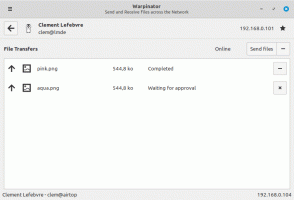Slik tar du et skjermbilde av låseskjermen i Windows 10
Hvis du er en Winaero-leser, bør du allerede vite at Windows 10 tilbyr deg forskjellige alternativer for å ta et skjermbilde uten å bruke tredjepartsverktøy. I denne artikkelen vil vi se hvordan du tar et skjermbilde av låseskjermen.
Windows 8 har introdusert låseskjermfunksjonen. Når din datamaskinen er låst, vises et fullskjermbilde i stedet for påloggingsskjerm. Det er en ekstra skjerm som vises med en fancy bakgrunn og litt nyttig informasjon som klokke og dato. Den vises før du kan velge en brukerkonto for å logge på. Når du låser datamaskinen, vil du igjen se låseskjermen.
Med Windows 10 har Microsoft lagt til Spotlight-funksjon til låseskjermen. Spotlight er en funksjon som lar deg ha et tilfeldig bilde på låseskjermen hver gang du ser det. Den laster ned vakre bilder fra Internett og viser dem på låseskjermen. Så hver gang du starter eller låser Windows 10, vil du se et nytt nydelig bilde. Bildene er betagende vakre.
Det kan være lurt å ta et skjermbilde av låseskjermen i Windows 10. La oss se hvordan det kan gjøres.
Før du fortsetter, sørg for at du er logget på brukerkontoen din i Windows 10. Det er ikke mulig å fange den vanlige låseskjermen i Windows 10 uten å bruke hacks og tweaks.
Som du kanskje allerede vet, kommer Windows 10 med to låseskjermer. Den første vises når du er logget på brukerkontoen din, og brukerkontoen er låst. Den andre vises når du har logget av brukerkontoen din og ikke har logget den på noen konto. Det kalles "standard låseskjerm". Den vises automatisk etter at PC-en har vært inaktiv i en viss tid og logget ut.
For å fange din personlige låseskjerm, lås datamaskinen når du har logget på brukerkontoen din og gjør følgende.
Ta et skjermbilde av låseskjermen i Windows 10
- Trykk Win + L for å låse datamaskinen. Låseskjermen vises.
- Trykk på PrtSc/SysRq (Skriv ut skjerm)-knappen på tastaturet.
- Trykk på Enter-tasten for å lukke låseskjermen og logge på brukerkontoen din.
- Åpne Paint og lim inn skjermbildet fra utklippstavlen.
Du er ferdig. Skjermbildet på låseskjermen limes inn fra utklippstavlen.
Tips: Se hvordan ta et skjermbilde i Windows 10 uten å bruke tredjepartsverktøy.
Artikler av interesse:
- Slik deaktiverer du låseskjermen i Windows 10
- Finn gjeldende låseskjermbildefil i Windows 10
- Hvor finner jeg Lockscreen Spotlight-bilder i Windows 10?
- Deaktiver nettverksikonet på låseskjermen i Windows 10
- Deaktiver annonser på låseskjermen i Windows 10